Teams 中的來賓體驗
當來賓受邀加入團隊時,他們會收到歡迎電子郵件訊息。 此訊息包含小組的一些相關資訊,以及他們成為成員後預期的情況。 來賓必須先接受邀請,才能存取團隊及其頻道。 他們可以在 Teams 用戶端中執行此動作,或選取電子郵件訊息中的 [開啟 Microsoft Teams ]。
注意事項
新增來賓至團隊後,可能需要幾個小時才能存取。
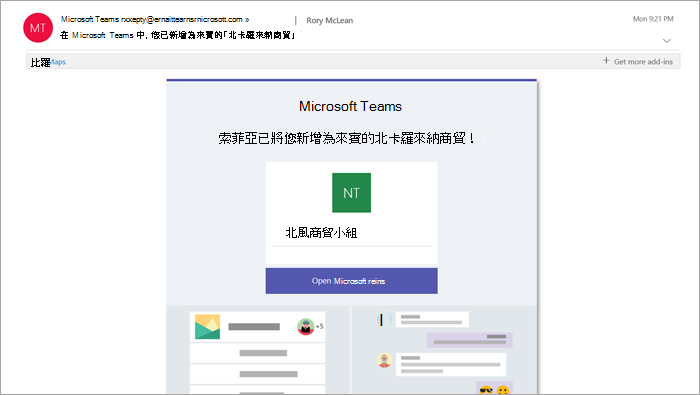
所有團隊成員都會在頻道對話中看到一則訊息,宣佈團隊擁有者已新增來賓並提供來賓名稱。 團隊中的每個人都可以輕鬆識別誰是來賓。 頻道對話右上角的標籤會指出團隊中的來賓人數,而每位來賓名稱旁會顯示 (來賓) 標籤。
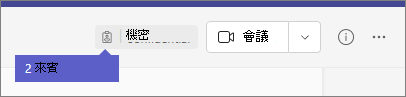
請觀看以下有關 Teams 來賓體驗的影片:
團隊成員和來賓功能的比較
下表將比較組織成員及其來賓可用的 Teams 功能。 Teams 系統管理員可控制來賓可用的功能。
| Teams 中的功能 | 組織中的 Teams 使用者 | 客人 |
|---|---|---|
| 建立頻道 團隊擁有者會控制此設定。 |
✓ | ✓ |
| 參與私人聊天 |
✓ | ✓ |
| 參與頻道交談 |
✓ | ✓ |
| 張貼、刪除及編輯訊息 |
✓ | ✓ |
| 共用頻道檔案 |
✓ | ✓ |
| 存取 SharePoint 檔案 |
✓ | ✓ |
| 附加檔案 |
✓ | 僅限頻道文章 |
| 下載私人聊天檔案 |
✓ | ✓ |
| 在檔案內搜尋 |
✓ | |
| 共用聊天檔案 |
✓ | |
| 新增應用程式 (索引標籤、Bot 或連接器) |
✓ | |
| 建立會議或存取排程 |
✓ | |
| 存取商務用 OneDrive儲存空間 |
✓ | |
| 建立全租使用者和團隊/頻道來賓存取原則 |
✓ | |
| 邀請 Microsoft 365 或Office 365組織網域以外的使用者 團隊擁有者會控制此設定。 |
✓ | |
| 建立團隊 |
✓ | |
| 探索並加入公開團隊 |
✓ | |
| 檢視組織結構 |
✓ | |
| 使用內嵌翻譯 |
✓ | |
| 成為團隊擁有者 |
✓ |
下表顯示來賓可使用的通話和會議功能,與其他類型的使用者比較。
| 通話功能 | 客人 | E1 和 E3 使用者 | E5 和 企業語音 使用者 |
|---|---|---|---|
| VOIP 通話 | 是 | 是 | 是 |
| 群組通話 | 是 | 是 | 是 |
| 支援的核心通話控制 (保留、靜音、開啟/關閉視訊、螢幕畫面分享) | 是 | 是 | 是 |
| 轉移目標 | 是 | 是 | 是 |
| 可以轉接電話 | 是 | 是 | 是 |
| 可以傳送傳輸 | 是 | 是 | 是 |
| 可以透過 VOIP 新增其他使用者至通話 | 是 | 是 | 是 |
| 可以透過電話號碼將使用者新增至通話 | 否 | 否 | 是 |
| 轉寄目標 | 否 | 是 | 是 |
| 通話群組目標 | 否 | 是 | 是 |
| 未回答的目標 | 否 | 是 | 是 |
| 可以是同盟通話的目標 | 否 | 是 | 是 |
| 可以撥打同盟電話 | 否 | 是 | 是 |
| 可以立即傳輸他們的來電 | 否 | 否 | 是 |
| 可以同時撥打他們的來電 | 否 | 否 | 是 |
| 可以路由未接聽的電話 | 否 | 否 | 是 |
| 未接來電可以移至語音信箱 | 否 | 否1 | 是 |
| 有可接聽來電的電話號碼 | 否 | 否 | 是 |
| 可以撥打電話號碼 | 否 | 否 | 是 |
| 可以存取通話設定 | 否 | 否 | 是 |
| 可以變更語音信箱問候語 | 否 | 否1 | 是 |
| 可以變更鈴聲 | 否 | 否 | 是 |
| 支援 TTY | 否 | 否 | 是 |
| 可以有代理人 | 否 | 否 | 是 |
| 可以是代理人 | 否 | 否 | 是 |
1 這項功能即將推出。
注意事項
Microsoft Entra ID 中的來賓使用者存取限制原則會決定您目錄中來賓的許可權。 有三個原則選項。
- [來賓使用者的存取權和成員相同 (最包容)] 設定表示來賓擁有的目錄資料存取權,與目錄中的一般使用者相同。
- [來賓使用者對目錄物件的屬性和成員資格擁有有限的存取權] 設定表示來賓沒有特定目錄工作的權限,例如列舉使用者、群組,或使用 Microsoft Graph 的其他目錄資源。
- [來賓使用者存取權受限於其自身目錄物件的屬性和成員資格 (最受限制)] 設定表示來賓只能存取自己的目錄物件。
若要深入瞭解,請參閱Microsoft Entra ID 中的預設使用者許可權為何?
相關主題
意見反映
即將推出:我們會在 2024 年淘汰 GitHub 問題,並以全新的意見反應系統取代並作為內容意見反應的渠道。 如需更多資訊,請參閱:https://aka.ms/ContentUserFeedback。
提交及檢視以下的意見反映: